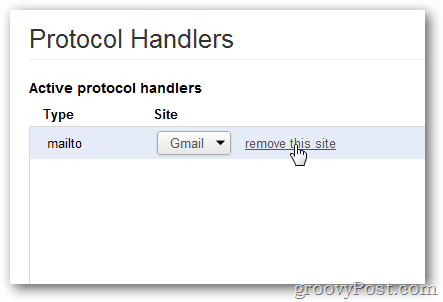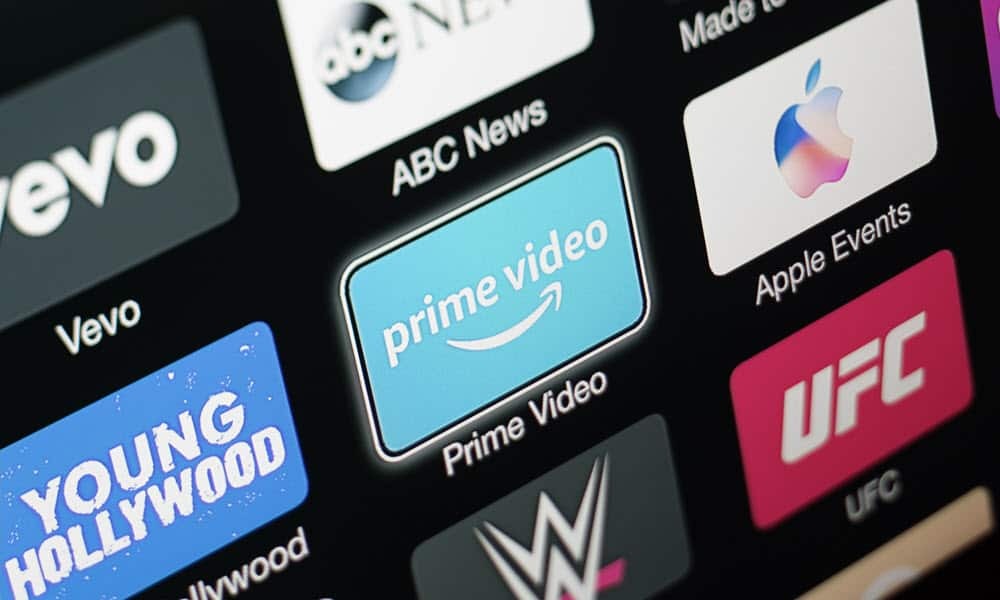Kako nastaviti ali odstraniti Gmail kot privzetega skrbnika e-poštnih povezav v Chromih
E Naslov Google Chrome Gmail / / March 18, 2020
Nazadnje posodobljeno dne

Na to funkcijo sem dolgo čakal. Ko med brskanjem s Chromom kliknete hiperpovezavo po e-pošti, jo lahko nastavite tako, da samodejno sestavi novo sporočilo iz Gmailovega spletnega vmesnika. Ali ga želite nastaviti ali onemogočiti, navodila najdete tukaj.
Google je v nedavni posodobitvi za Chrome omogočil novo funkcijo za obdelavo spletnih strani. Morda ste opazili gumb za dovoljenja, ki se zdaj prikaže, ko se prijavite v Gmail s Chromom. Če je omogočeno, se bo Gmail samodejno odprl in sestavil novo e-poštno sporočilo, naslovljeno na e-poštno sporočilo, ki ga kliknete med brskanjem po spletu. Če ste to omogočili in želite razveljaviti, sledite spodnjim navodilom.
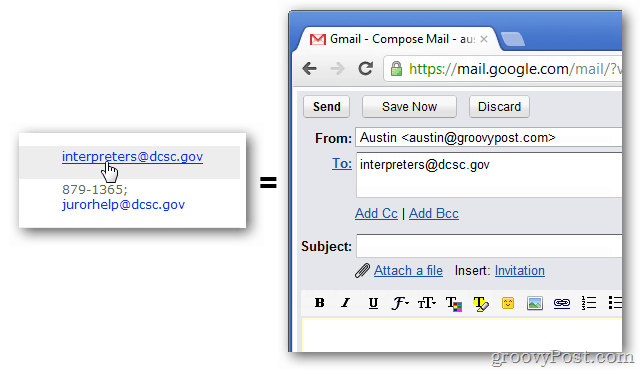
Omogoči Gmail kot Chromov rokovalec e-poštnih povezav
Prijavite se v Gmail s Chrome različico 18.0.1025.45 ali novejšo. Na vrhu strani bi morali videti vrstico z dovoljenji, ki zahteva dovoljenje za »Dovoli Gmailu (mail.google.com), da odpre vse e-poštne povezave?« kliknite Uporabi Gmail.
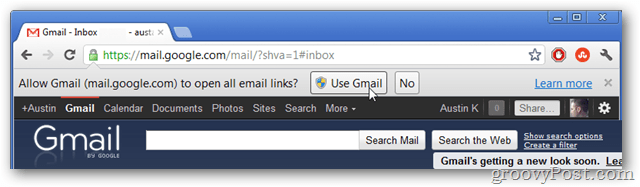
Odstranite Gmail kot upravljavec e-poštnih povezav v Chromu
Odprite Google Chrome in v zgornjem desnem kotu brskalnika kliknite gumb Možnosti (ključ). Na spustnem seznamu izberite Nastavitve.

Pomaknite se do zavihka Under the Hood in kliknite gumb Content settings….
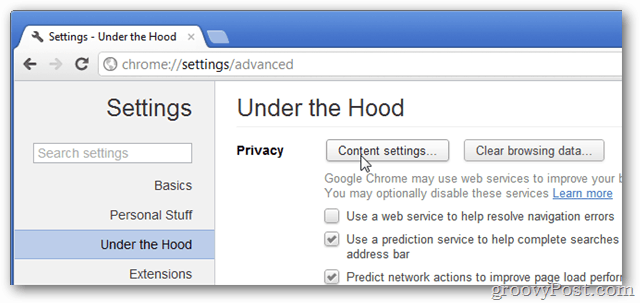
Pomaknite se navzdol do seznama Nastavitve vsebine in kliknite gumb Upravljanje upravljavcev….
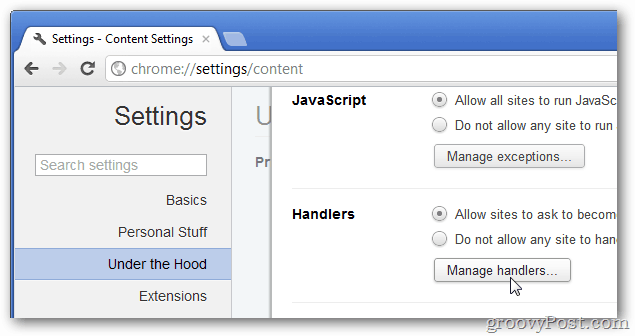
Na tej strani bodo navedeni vsi aktivni (nameščeni) upravljavci protokolov. Kliknite »odstrani to spletno mesto« na pošiljatelju pošiljateljev, da odstranite Gmail kot pošiljatelj e-poštnih povezav. Ko ga odstranite, se bo vaš sistem vrnil nazaj k odpiranju e-poštnih povezav v katerem koli privzetem programu, ki ste mu ga dodelili.